1、首先打开抖音,然后点击底部的【+】按钮,如图所示。

2、在录制视频的界面中像正常一样点击【录制】按钮开始录制视频。
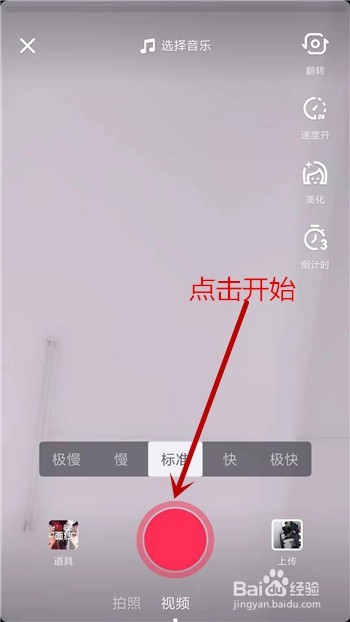
3、录制完这个场景的视频后再次点击录制按钮,这样可以暂停录制。
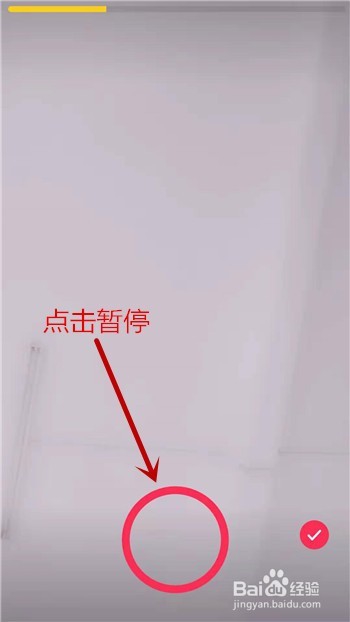
4、接下来我们开始到第二个场景,准备好之后点击开始继续录制视频,这样就可以直接转场。
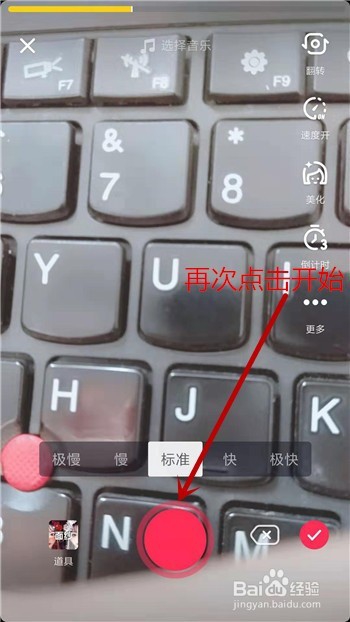
5、当然,有时候我们并不能手动暂停,那大家可以使用自动暂停,点击右上角的【倒计时】。

6、然后可以拖动进度条实现自动暂停,这样转场的效果也是一样的。
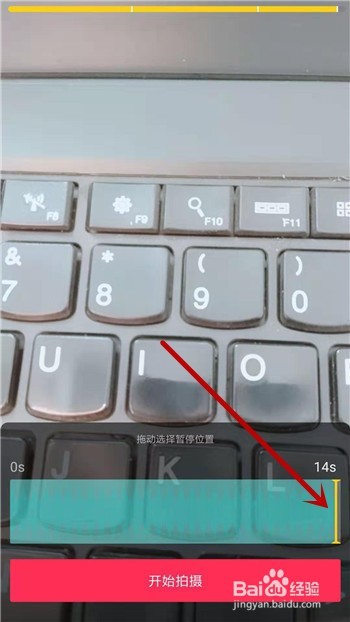
7、拍摄完转场的视频后去编辑界面预览一下视频的拍摄效果,然后做出调整。

时间:2024-10-12 14:36:18
1、首先打开抖音,然后点击底部的【+】按钮,如图所示。

2、在录制视频的界面中像正常一样点击【录制】按钮开始录制视频。
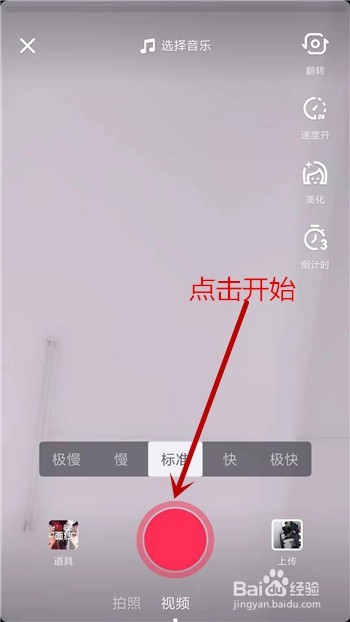
3、录制完这个场景的视频后再次点击录制按钮,这样可以暂停录制。
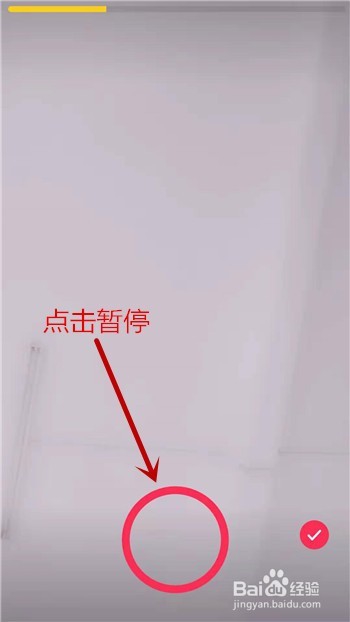
4、接下来我们开始到第二个场景,准备好之后点击开始继续录制视频,这样就可以直接转场。
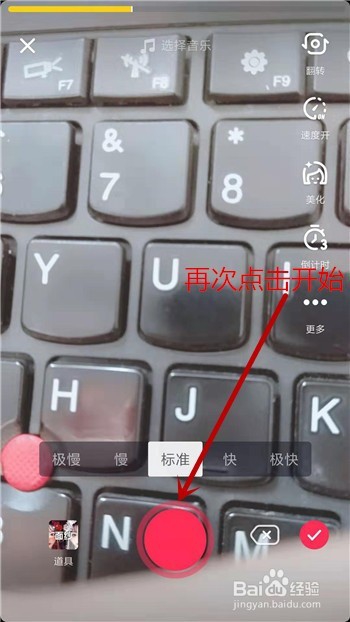
5、当然,有时候我们并不能手动暂停,那大家可以使用自动暂停,点击右上角的【倒计时】。

6、然后可以拖动进度条实现自动暂停,这样转场的效果也是一样的。
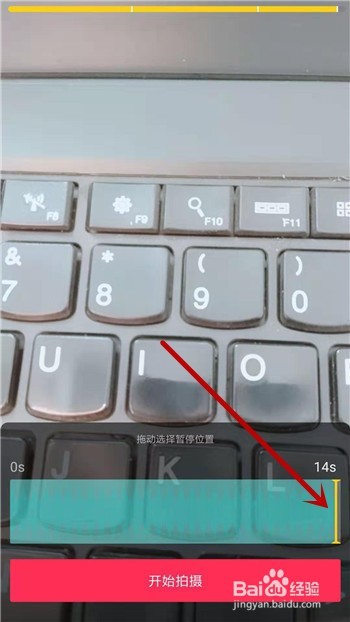
7、拍摄完转场的视频后去编辑界面预览一下视频的拍摄效果,然后做出调整。

